3DS Max 渲染器: Mental Ray专用材质(6)
来源:不详 作者:不详 发布时间:2010-11-18 11:36:11 网友评论 0 条
8、按下键盘上的M键打开材质编辑器,选中一个空白材质球,单击材质编辑器窗口下方的Standard按钮,在弹出的材质窗口中选择Mental Ray材质,按下OK钮。
9、在Mental Ray材质选项面板上,单击Surface后面的None钮,在弹出的材质/贴图浏览器中双击选择Material to Shader贴图类型,出现Material to Shader Parameters选项,单击材质槽的None钮,在材质浏览器中,选中Standard材质类型,按下OK钮,将制作的材质指定给场景中的茶壶,如图1-14所示。
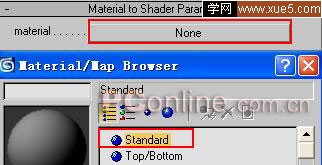
10、拖动Material Standard材质到材质编辑器的另一个空白小球上,会弹出一个对话框,在对话框中选择Instance(关联)选项,按下OK钮,如图1-15所示。
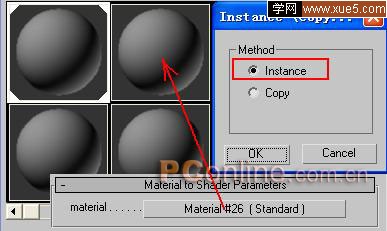
11、由于我们选择的是关联复制,因此现在我们可以象编辑Max的标准材质那样对新复制的材质进行调整设置,对此材质的调整和修改编辑将同步影响到我们制作的茶壶的Mental Ray材质,我们通过此种方法来调整茶壶的材质。设置颜色为蓝色,设置Specular Level为280,Glossiness的值为65,勾选2-Sided项,如图1-16所示。
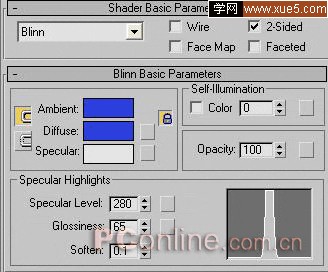
- 2009-10-20
- 2011-01-11
- 2009-10-20
- 2009-10-20
- 2009-10-20
- 2009-04-17
- 2009-03-30
- 2010-12-03
- 2009-10-20
- 2009-10-20
- 2010-08-17
- 2009-10-20
- 2009-10-20
- 2009-10-16
- 2009-10-20
关于我们 | 联系方式 | 广告服务 | 免责条款 | 内容合作 | 图书投稿 | 招聘职位 | About CG Time
Copyright © 2008 CGTime.org Inc. All Rights Reserved. CG时代 版权所有